Arbeitsbereich Massnahmenkatalog
Wenn Sie einen Massnahmenkatalog konfigurieren und eine Massnahme im System Browser auswählen, wird ein Arbeitsbereich angezeigt, in dem Sie die Einstellungen für diese Massnahme festlegen können.
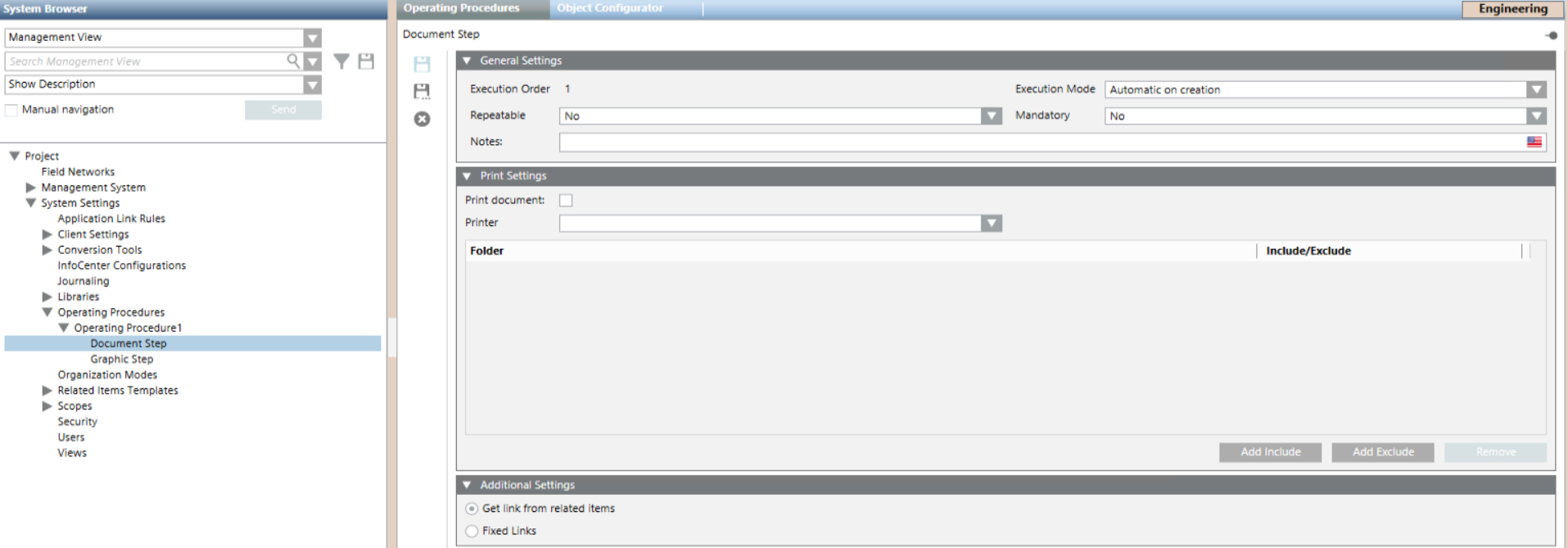
Allgemeine Einstellungen für eine Massnahme
Bei der Konfiguration einer Massnahme können Sie im Expander Allgemeine Einstellungen bestimmte Aspekte der Ausführung festlegen.

Ausführungsreihenfolge
Gibt die Position der Massnahme innerhalb des Massnahmenkatalogs an, d.h. deren Priorität in der Ausführungsreihenfolge. Standardmässig sind Massnahmen basierend auf der Reihenfolge, in der Sie diese dem Katalog hinzufügen, nummeriert. Die Priorität kann von der Massnahmenkatalogsvorlage aus geändert werden (siehe Massnahmen in einem Massnamenkatalog).
Ausführungsmodus
Legt fest, wie die Massnahme ausgeführt wird:
- Manuell: Diese Massnahme wird vom Bediener manuell gestartet.
- Automatisch bei Erstellung: Diese Massnahme wird automatisch ausgeführt, sobald der auslösende Alarm auftritt.
- Automatisch bei erster Alarmbearbeitung: Automatisch bei erster Alarmbearbeitung sobald der Bediener mit der Bearbeitung des auslösenden Alarms beginnt.

Das Feld Ausführungsmodus kann für die Massnahmen Alarmausdruck, Dokument und Bericht konfiguriert werden.
Grafiken und Ereignis können nur manuell ausgeführt werden.
Dieser Parameter kann auch im Register Bedienung geändert werden. Siehe Eigenschaften und Befehle von Massnahmen.
Wiederholung
Legt fest, ob die Massnahme mehr als einmal innerhalb des gleichen Massnahmenkatalogs ausgeführt werden kann.
Notwendig
Legt fest, ob diese Massnahme erforderlich ist, um den Katalog abzuschliessen, oder ob sie ausgelassen werden kann. Erforderlich bedeutet, die Massnahme muss ausgeführt werden, um den Katalog vollständig zu bearbeiten und den Alarm zu schliessen.
Druckeinstellungen für die Dokument-Massnahme
Wenn Sie eine Dokument-Massnahme konfigurieren, können Sie mit dem Expander Druckeinstellungen die Funktion einstellen, automatisch dokumentbezogene Elemente für eine automatische Dokument-Massnahme zu drucken.
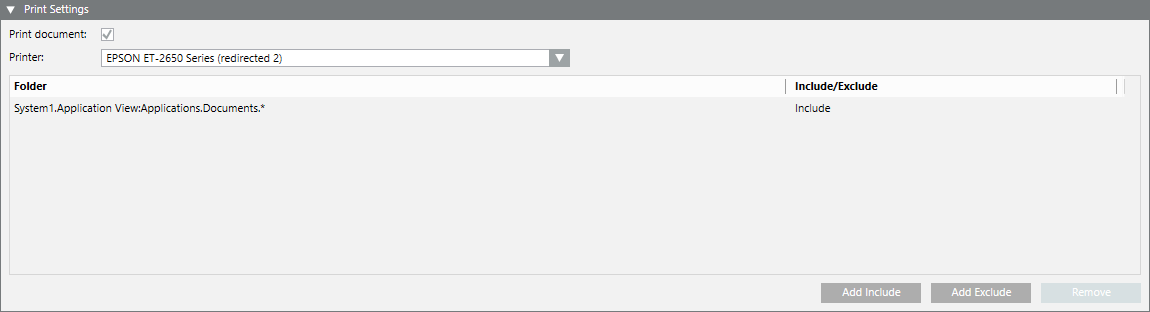
Dokumente drucken: Mit dieser Option können Sie die Funktion zum automatischen Drucken dokumentbezogener Elemente aktivieren.
Drucker: Legt den Drucker für die Dokument-Massnahme unter den in der Konfiguration verfügbaren Desigo CC-Druckern fest.
Ordner: Legt einen oder mehrere Dokumentordner fest, die die zu druckenden dokumentbezogenen Elemente enthalten. Sie können Dokumentordner ein- oder ausschliessen oder den Vorgang abbrechen.
Zusätzliche Einstellungen für eine Massnahme
Bei der Konfiguration einer Massnahme können Sie im Expander Zusätzliche Einstellungen Verknüpfungen zu anderen Ressourcen konfigurieren, z.B. zu Dokumenten, Grundrissen oder Berichten, die bei der geführten Alarmbearbeitung zusammen mit dieser Massnahme angezeigt werden sollen.
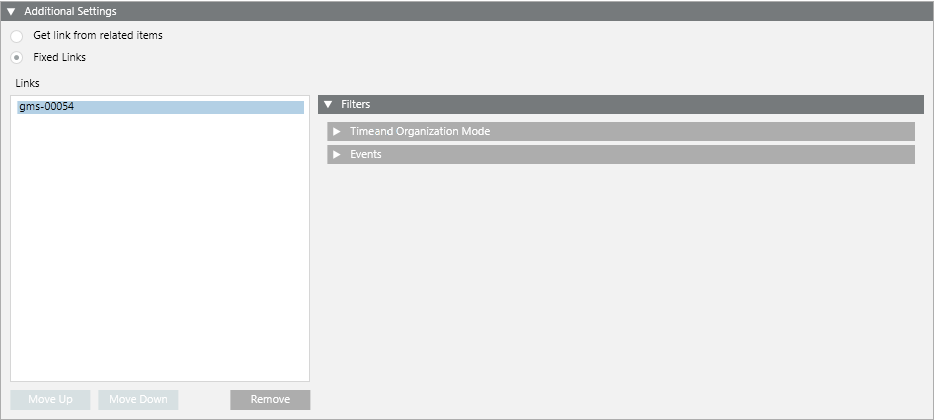
Die Ressourcentypen, die Sie verlinken können, hängen vom Massnahmentyp ab:
- Massnahme Alarmausdruck: Objekt Alarmausdruck-Berichtsvorlage
- Dokument-Massnahme: Dokumentobjekt
- Grafik-Massnahme: Grafikobjekt
- Berichtmassnahme: Alarmdetail-Log, Aktivitäten-Log oder Alarmlog-Berichtsvorlagenobjekt
- Alarmbericht-Massnahme: Alarmberichtvorlagenobjekt
Abhängig vom Massnahmentyp haben Sie eine oder beide der folgenden Optionen, um anzugeben, welche Ressourcen Sie verknüpfen möchten;
Link aus Verknüpfungen holen: Mit dieser Option können Sie automatisch alle für den alarmierten Punkt verfügbare Verknüpfung verbinden, die den Massnahmenkatalog ausgelöst hat: Dies sind die Ressourcen, die zusammen mit der Massnahme während der geführten Alarmbearbeitung angezeigt wird.
Statische Links: Mit dieser Option können Sie alle Ressourcen, die Sie gemeinsam mit dieser Massnahme während der geführten Alarmbearbeitung anzeigen möchten, manuell verknüpfen. Sie können mehrere Objekte verknüpfen, indem Sie die entsprechenden Objekte aus dem System Browser auf den Bereich Links ziehen. Mit den Schaltflächen Auf und Ab ändern Sie die Reihenfolge der Verknüpfungen und mit der Schaltfläche Entfernen löschen Sie nicht benötigte Verknüpfungen.
Filter für eine Massnahme
Mithilfe von Filtern können Sie konfigurieren, wann und für welche Alarme eine mit einer Massnahme verknüpfte Ressource zusammen mit dieser Massnahme angezeigt werden soll. Sie können beispielsweise einen Massnahmenkatalog konfigurieren, der von 3 Alarmtypen ausgelöst wird, und dann diesen Filter verwenden, um zu differenzieren, welches Dokument je nach Alarmtyp in einer Dokument-Massnahme angezeigt wird.
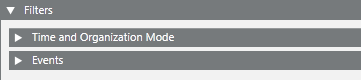
Wenn Sie einen Massnahmenkatalog konfigurieren, können Sie im Expander Filter, der für alle Massnahmen verfügbar ist, Folgendes einstellen:
- Zeit und Betriebsart. Legt eine Reihe zeitabhängiger Vorbedingungen für die Massnahme fest (z.B. nur an Wochentagen und wenn das Gebäude belegt ist). Weitere Informationen finden Sie unter Bedingungen für Zeit und Betriebsart. Jede Bedingung entspricht einer Zeile und mindestens eine Zeile muss wahr sein (ODER-Operand zwischen Zeilen), um den Trigger für zeitabhängige Bedingungen auszulösen.
- Alarme. Legt den Alarm oder die Kombination von Alarmen fest (z.B. ein Alarm in einem kritischen Bereich), der bzw. die die Massnahme auslösen. Weitere Informationen finden Sie unter Alarmbedingungen. Jede Bedingung entspricht einer Zeile und mindestens eine Zeile muss wahr sein (ODER-Operand zwischen Zeilen), um den Trigger für Alarme auszulösen.
- Wenn Sie keinen Alarmtyp für den ersten statischen Link in der Liste angeben, wird dieser statische Link in der geführten Alarmbearbeitung für alle Alarmtypen verwendet.
- Wenn Sie einen Alarmtyp für den ersten statischen Link in der Liste festlegen, aber nicht für die weiteren Links, verhält sich das System während der geführten Alarmbearbeitung wie folgt:
- Wenn der Alarm mit dem Alarmtyp des ersten statischen Links übereinstimmt, wird dieser statische Link verwendet.
- Wenn der Alarm nicht mit dem Alarmtyp des ersten statischen Links übereinstimmt, wird stattdessen immer der zweite statische Link verwendet. - Wenn Sie für alle statischen Links mindestens einem Alarmtyp festlegen, der auftretende Alarm jedoch mit keinem davon übereinstimmt, übernimmt das System automatisch die erste verfügbare Verknüpfung für den Alarmpunkt, der den Massnahmenkatalog ausgelöst hat.
Zwischen den Filtern wird ein UND-Operand angewendet: Zeitabhängige Bedingungen und Alarmbedingungen müssen beide wahr sein, damit die Massnahme ausgelöst wird.
Wenn die Filterbedingungen für keine der verknüpften Ressourcen erfüllt werden, wird die Massnahme (sofern verfügbar) unter Anzeige einer Verknüpfung ausgeführt, ansonsten ohne angezeigte Ressource.